Besitzer von iPhone-Geräten beschweren sich oft über allerlei Fehler beim Aktualisieren oder Wiederherstellen ihres Geräts über das beliebte Apple-Programm iTunes. Heute widmet sich der Artikel einem dieser Fehler. Die Rede ist von einem Systemproblem, das den Namen „Error 29“ trägt. Der Prozess seines Auftretens wird im Detail betrachtet, und es wird ein Weg aufgezeigt, der es Ihnen ermöglicht, es in kurzer Zeit zu Hause (ohne die Hilfe von Fachleuten) loszuwerden.
So beheben Sie Fehler 29, der auf dem iPhone 4S auftritt
Topische Methode, damit Sie dieses Problem bei der Wiederherstellung auf dem iPhone 4 beheben können, ist der Austausch des Akkus sowie die anschließende Installation der Firmware über das Systemprogramm (iTunes). Es wird empfohlen, nur den Original-Akku einzubauen, damit es später nicht zu Kompatibilitätsproblemen kommt. Die Chancen auf eine erfolgreiche Restaurierung sind viel größer, wenn Teile von einem vertrauenswürdigen Anbieter bezogen werden. Kein Wunder, dass sie sagen, dass "der Geizhals zweimal zahlt".
Ziemlich oft tritt auf Geräten wie dem iPhone 4 und 4s ein oben genanntes Problem auf, das als Fehler bezeichnet wird. Daher sollten Sie beim Kauf einer Batterie sorgfältig auf die Seriennummern achten, sie sollten von diesem Typ sein:
- 616-0521, 616-0520, 616-0513.
- 616-0579, 616-0580, 616-0581.
Wie Sie Fehler 29 mit minimalem Aufwand beheben können
Neue Batterie Es ist nur während der Wiederherstellung des Geräts erforderlich, sobald der Systemprozess zu seinem logischen Abschluss gekommen ist, können Sie die alte Batterie an ihren rechtmäßigen Platz zurückbringen, und fortan wird sich die Schwierigkeit nicht mehr bemerkbar machen. Wenn also ein Freund oder ein Servicecenter eine Batterie für eine bestimmte Zeit hat, kann die Person eine Menge sparen Geld, denn wie Sie wissen, ist es unmöglich, einen billigen (Original-)Akku für das iPhone zu kaufen.
Das Apple Service Center hat seine eigenen Empfehlungen, bevor es drastische Maßnahmen ergreift, nämlich:
- Stellen Sie sicher, dass die neueste Version der Software installiert ist – iTunes auf dem Computer;
- Überprüfen Sie die Funktionsfähigkeit des Kabels, das das mobile Flaggschiff und den PC verbindet;
- Wenn die Ausgabe von Fehler 29 nicht aufgehört hat, sollten Sie den Computer auf das Vorhandensein von Software überprüfen, die seit langem nicht mehr aktualisiert wurde, oder Apple-Spezialisten kontaktieren.
Bevor Sie die Batterie austauschen, sollten Sie auch mit dem Elementarsten beginnen:
- So starten Sie einen Computer neu;
- Führen Sie eine neue Kabelverbindung von einem Laptop zu einem Smartphone durch;
- Versuchen Sie, ein Apple-Gadget auf einem anderen wiederherzustellen persönlicher Computer(Laptop).
Hardwareprobleme, die bei Fehler 29 auftreten:
- Der Akku ist aufgrund zu starker Überhitzung ausgefallen;
- Die Sicherungen am Kabel, das die Batterie und die Platine verbindet, waren verschlissen;
- Die Widerstände unter dem Batterieanschluss sind gebrochen.
Fazit
Wenn also der aufkommende „Error 29“ während der iPhone-Wiederherstellung im Detail betrachtet wurde, kann Folgendes unterschieden werden Schlüsselpunkte. Dieses Problem tritt auf, wenn der Akku ( Batterie) es gab ein Problem. Sein elementarer Ersatz durch einen neuen (ursprünglichen) wird das ganze Problem lösen. In 5 Prozent der Fälle gibt es jedoch Probleme mit Widerständen, reparieren Profis Mobile Technologie In kurzer Zeit werden sie in der Lage sein, die Ursache der aufgetretenen Katastrophe zu ermitteln und sie gegen einen bestimmten Preis zu beheben.
Fehler 29 ist einer der frustrierendsten Fehler, der bei der Wiederherstellung erfolglos geflashter iPhones auftritt. Es ist so, weil programmatisch es ist nicht möglich, es zu lösen. Wir haben in diesem Handbuch darüber gesprochen, was zu tun ist, um Fehler 29 beim Wiederherstellen des iPhone zu beheben.
Diese Anweisung ist eine Antwort auf eine Benutzeranfrage in unserem . Darin können Sie auch Ihr Problem schildern – wir werden uns schnellstmöglich darum kümmern und eine Lösung anbieten.
Der sicherste Weg, Fehler 29 beim Wiederherstellen des iPhone zu beheben, besteht darin, den Akku auszutauschen und dann die Firmware über iTunes zu installieren. Gleichzeitig wird empfohlen, den Original-Akku in das iPhone einzubauen. In diesem Fall sind die Chancen auf eine erfolgreiche Wiederherstellung des Geräts höher.
Am häufigsten erscheint Fehler 29 beim Wiederherstellen eines iPhones auf dem iPhone 4 und iPhone 4s. Die Original-Akkus für diese Smartphones haben folgende Seriennummern:
- iPhone 4: 616-0521, 616-0520, 616-0513.
- iPhone 4s: 616-0579, 616-0580, 616-0581.
So beheben Sie Fehler 29 zu den niedrigsten Kosten
Um Fehler 29 beim Wiederherstellen eines iPhones zu beheben, wird nur während des Flashens ein anderer Akku benötigt. Nachdem das Smartphone funktioniert, können Sie sicher einen alten Akku einsetzen - der Fehler wird nicht mehr angezeigt.
Um den Fehler 29 möglichst kostengünstig zu beheben, können Sie also nur vorübergehend einen anderen Akku in das iPhone einsetzen, ohne auf den Kauf eines neuen Akkus zurückgreifen zu müssen.
Siehe auch.
Das Wiederherstellen eines iPhone 4S ist im Vergleich zu anderen Apple-Smartphones nichts Neues. Das Zurücksetzen auf die Werkseinstellungen erfolgt mit den üblichen Methoden - über iTunes und ohne Computer. Manchmal treten jedoch während der Wiederherstellung unvorhergesehene Schwierigkeiten auf, die eine sofortige Lösung erfordern.
Wiederherstellung über iTunes
Um den Anschein zu vermeiden unbekannte Fehler Stellen Sie beim Wiederherstellen eines iPhone 4S über iTunes sicher, dass die neueste Version des Programms auf dem Computer installiert ist. Laden Sie iTunes von der offiziellen Apple-Website herunter. Wenn Sie die Firmware-Version unverändert lassen möchten, laden Sie sie im Voraus herunter gewünschte Datei am Computer. Nach Genesung durch iTunes-Firmware wird auf die neueste Version aktualisiert, wenn Sie die Datei nicht manuell angeben. Alle Daten werden aus gelöscht iPhone-Speicher Vergessen Sie also nicht, ein Backup zu erstellen.
Beim Wiederherstellen aktualisieren Sie nicht nur die Firmware-Version, sondern auch die Modem-Version. In einigen Fällen führt dies zu GPS-Inoperabilität und anderen ärgerlichen Problemen wie der Unfähigkeit zur Installation offizielle Firmware auf dem iPhone über iTunes.
Um solche Folgen zu vermeiden, installieren Sie die Firmware über RedSn0w, nicht über iTunes.
Wenn Sie im Wiederherstellungsmodus keinen Werksreset über iTunes durchführen können, wechseln Sie auf Ihrem iPhone in den DFU-Modus.
- Verbinden Sie Ihr Gerät mit Ihrem Computer.
- Halten Sie die Power- und die Home-Taste 10 Sekunden lang gedrückt.
- Lassen Sie den Netzschalter los und halten Sie die Home-Taste weitere 10 Sekunden lang gedrückt.
Der iPhone-Bildschirm bleibt schwarz, aber iTunes zeigt eine Meldung an, dass das Telefon im Wiederherstellungsmodus gefunden wurde. Sie können mit dem Zurücksetzen auf die Werkseinstellungen beginnen.
Klicken Sie auf die Schaltfläche „iPhone wiederherstellen“, wenn Sie nach dem Rollback installieren möchten letzte Version Firmware. Wenn Sie bereits eine andere Firmware-Datei heruntergeladen haben, halten Sie die Umschalttaste gedrückt und klicken Sie auf iPhone wiederherstellen. Es erscheint ein Explorer-Fenster, in dem Sie den Pfad zur heruntergeladenen Firmware-Version angeben können. 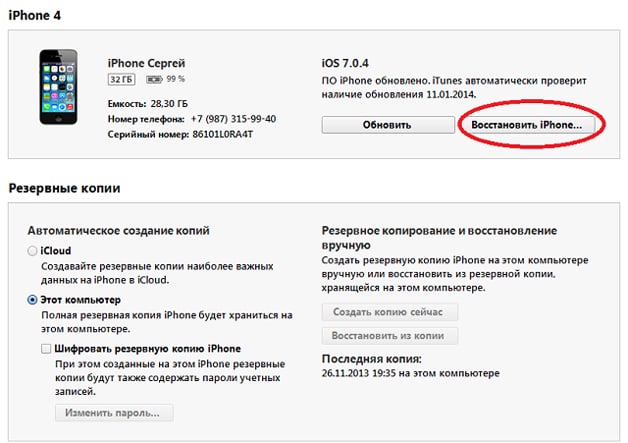
Nach dem Rollback muss das iPhone neu konfiguriert werden. Es werden keine Daten darauf vorhanden sein, da bei der Wiederherstellung alles gelöscht wird. Sie können Informationen von zurücksenden Sicherung, die erstellt wird, bevor die Einstellungen zurückgesetzt werden.
Wiederherstellung ohne iTunes
Wenn kein Zugriff auf einen Computer mit iTunes besteht, können Sie die Daten über die iPhone-Einstellungen zurücksetzen.
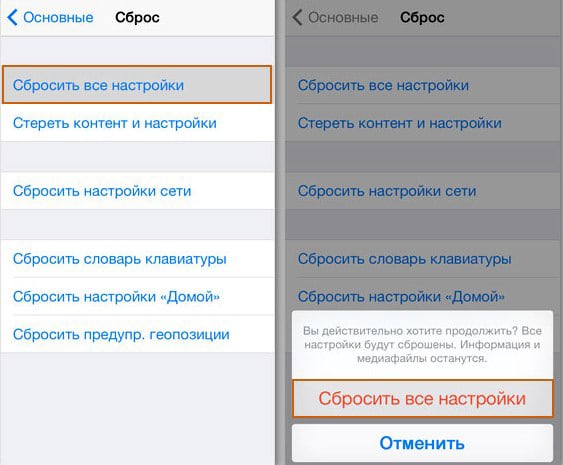
In einigen Fällen reicht es aus, nur die Einstellungen zurückzusetzen, um Fehler zu beseitigen iPhone-Betrieb. Wenn das nicht hilft, sichern Sie auf iCloud und setzen Sie Einstellungen und Inhalte zurück. Alle Einstellungen werden auf den Werkszustand zurückgesetzt, es bleiben keine Benutzerdaten erhalten.
Datenwiederherstellung
Um gelöschte Daten wiederherzustellen, benötigen Sie eine Sicherungskopie der Informationen. Sie können dies über iTunes oder direkt auf Ihrem iPhone im iCloud-Speicher tun. Alle Aktionen zum Wiederherstellen und Aktualisieren des iPhone werden erst nach dem Erstellen eines Backups durchgeführt, um Datenverluste zu vermeiden. So führen Sie eine iPhone-Datenwiederherstellung mit iTunes durch:
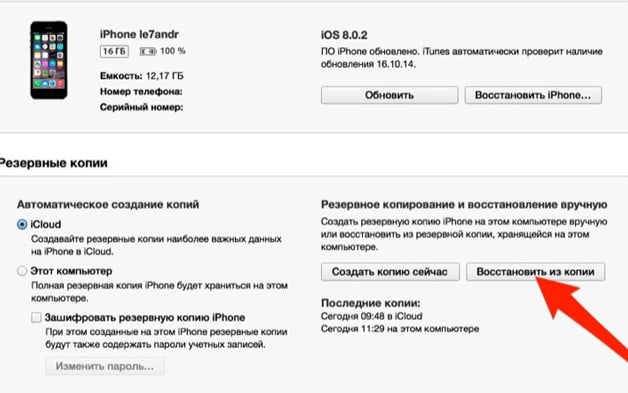
Wählen Sie die neueste Kopie aus. Einstellungen und gekaufte Inhalte werden nach der Datenwiederherstellung automatisch auf dem iPhone angezeigt. Kontakte, Nachrichten, Fotos werden zurückgegeben - im Allgemeinen alle Informationen, die gelöscht wurden, als das Gerät über iTunes zurückgesetzt oder die Einstellungen zurückgesetzt wurden. 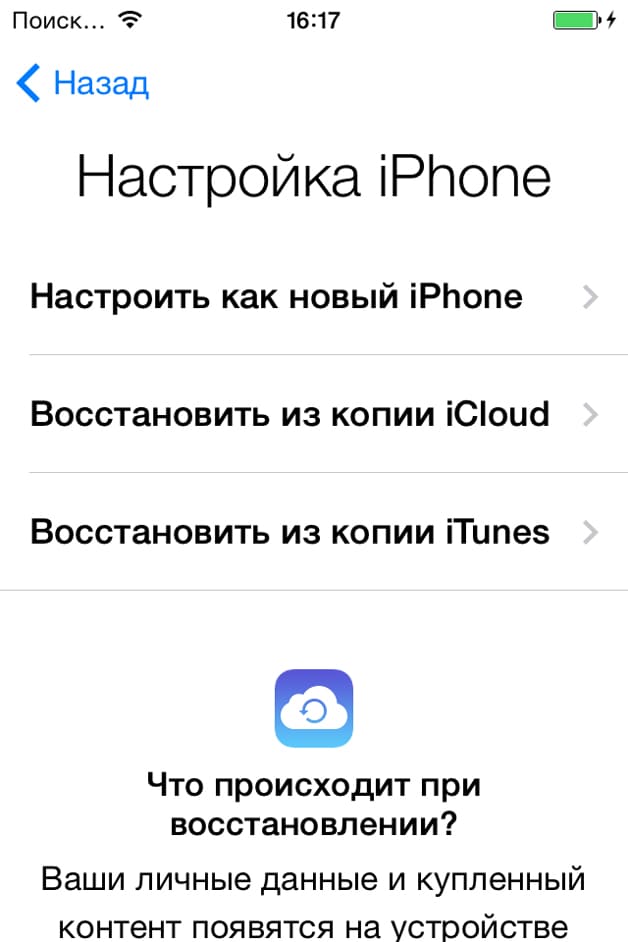
Datenwiederherstellung von iCloud-Speicher erst nach einem Werksreset verfügbar, wenn das Gerät neu aktiviert wird. Auf dem Bildschirm " iPhone-Einstellungen"Sie müssen den Modus "Aus iCloud-Kopie wiederherstellen" auswählen und dann Ihr Apple-ID-Passwort eingeben.
Beenden Sie den Wiederherstellungsmodus
Manchmal danach erfolglose Firmware durch iTunes-Gerät kann den Wiederherstellungsmodus nicht von selbst verlassen. Sie können das Gerät auf die Werkseinstellungen zurücksetzen (dies hilft Ihnen, die Wiederherstellung zu beenden), aber in diesem Fall verlieren Sie alle Informationen, die im Speicher des iPhones gespeichert waren.
Wenn es keine Sicherung der Daten gibt, ist dies ein schwerwiegender Verlust. Sehen wir uns also an, wie Sie den Wiederherstellungsmodus auf andere Weise beenden können.
Erste Wahl - erzwungener Neustart IPhone. Halten Sie die Home- und Power-Tasten gedrückt. Halte sie für 10-15 Sekunden. Wenn der Neustart das Problem nicht gelöst hat und das iPhone den Wiederherstellungsmodus immer noch nicht verlassen kann, installieren Sie das Dienstprogramm TinyUmbrella auf Ihrem Computer. Java muss auf Ihrem Computer installiert sein, damit dieses Programm funktioniert. NET-Framework 3.5, sonst startet TinyUmbrella nicht.

Das Gerät sollte den Wiederherstellungsmodus verlassen. Wenn TinyUmbrella nicht hilft, verwenden Sie RedSn0w. Hier, im Abschnitt „Extras“, gibt es eine Option „Recovery Fix“, die dem iPhone hilft, den Wiederherstellungsmodus zu verlassen.
Fehler 2009
Ein Fehler in iTunes mit der Nummer 2009 tritt auf, wenn eine Unterbrechung der Verbindung zwischen dem iPhone und dem Computer erkannt wird. Versuchen Sie, den Fehler 2009 mit den folgenden Methoden zu beheben:
- Verwenden Sie ein anderes Original USB-Kabel.
- Verbinden Sie Ihr iPhone mit einem anderen Anschluss, mit einem anderen Computer.
- Trennen Sie alle USB-Geräte vom Computer, lassen Sie nur das iPhone angeschlossen.
Wenn das Problem bei der Firmware auftritt, versuchen Sie, eine andere Version zu installieren. Wenn diese Methoden nicht helfen, wenden Sie sich an Servicecenter.
Fehler 3014
Fehler 3014 zeigt an, dass iTunes keine Verbindung zum Server herstellen kann. Fehler 3014 wird (wie auch 3194, 3004) durch Bearbeiten der Hosts-Datei behoben, sowie das vorübergehende Deaktivieren des Antivirenprogramms und der Firewall. BEI hosts-Datei(Windows\System32\Drivers\Etc) müssen Sie die Zeilen mit der Adresse gs.apple.com entfernen. Nach Gastgeber bearbeiten Starten Sie Ihren Computer neu - Fehler 3014 sollte bei der Wiederherstellung nicht mehr angezeigt werden oder iPhone-Updateüber iTunes.
Fehler 21, 27 und 29
Fehler mit den Nummern 21, 27 und 29 treten normalerweise auf, wenn versucht wird, ein iPhone wiederherzustellen alte Version Itunes. Nach dem Aktualisieren des Programms werden die Fehler 21, 27 und 29 nicht angezeigt. Noch ein paar Tipps zum Beheben der Fehler 21, 27 und 29:
- Bereinigen Sie die Hosts-Datei.
- Deaktivieren Sie Ihren Virenschutz und Ihre Firewall. Sie müssen sicherstellen, dass die Fehler 21, 27 und 29 nicht auf falsche Sicherheitseinstellungen zurückzuführen sind.
- Versuchen Sie, den Anschlussport zu ändern oder ein anderes USB-Kabel zu verwenden (relevant für Fehler 21 und 27).
Wenn die Fehler 21 und 27 nach Überprüfung der Sicherheitseinstellungen und mit ziemlicher Sicherheit verschwinden iTunes-Updates, dann kann Fehlernummer 29 auf einen Batterieschaden zurückzuführen sein.
Wenn die Fehler 21, 27 und 29 weiterhin angezeigt werden, wenden Sie sich an das Servicecenter. Bei Ausfall 29 hilft Batterietausch, bei Fehler 27 gibt es keine Universallösung, Diagnose ist erforderlich.
Fehler 3194 und 3004
Die Ursache für Fehler 3194 (wie 3004, 14, 48, 4013, 21 und andere) ist normalerweise die Verwendung einer veralteten Version von iTunes oder der Inhalt von Umleitungseinträgen in der Hosts-Datei. Manchmal tritt der Fehler 3194 oder 3004 auf falsche Arbeit Firewall und Antivirus, daher ist es besser, sie für eine Weile zu deaktivieren.
Fehler 3194 kann auch Hardware-bedingt sein. Wenn der Fehler 3194 angezeigt wird, wenn die Statusleiste zu etwa 75 % gefüllt ist, wenden Sie sich an das Servicecenter. Fehler 3194 wird durch Austausch des Modems oder seines Netzteils behoben.
Fehler 48
In der Fehlerliste auf der Apple-Website gibt es keine Fehlernummer 48. Um Fehler 48 zu beheben, verwenden Sie die gleichen Methoden wie zum Beheben anderer Fehler (14, 21, 27, 29, 2009, 3004, 3014, 3194, 4005, 4013) - ersetzen Sie das Kabel, verwenden Sie einen anderen Computer, aktualisieren Sie iTunes.
Es wird angenommen, dass Fehler 48 hardwarebedingt ist. Wenn Apple einen Fehler 48 auf dem Gerät feststellte, änderte es einige Zeit lang Komponenten (wenn das Telefon unter Garantie stand). Seitdem gibt es keine offiziellen Empfehlungen zur Behebung von Fehler 48.
Fehler 14, 4005 und 4013
Die Fehler 14, 4005 und 4013 treten auf, wenn die Verbindung unterbrochen wird. So entfernen Sie 14, 4005 und 4013:
- USB-Kabel ersetzen. Wenn das Kabel original ist, sollten Fehler 14, 4005 oder 4013 verschwinden.
- Verwenden Sie einen anderen Computer.
- Verbinden Sie Ihr Smartphone mit einem anderen Anschluss. Manchmal tritt Fehler 14, 4005 oder 4013 aufgrund einer Beschädigung des USB-Anschlusses auf.
- Aktualisieren Sie iTunes. Diese Methode eignet sich für fast alle Fehler - 14, 21, 27, 29, 48, 2009, 3004, 3014, 3194, 4005, 4013.
- Installieren Sie Systemaktualisierungen auf Ihrem Computer. Eine veraltete Windows-Version verursacht manchmal auch den Absturz 14, 4005 oder 4013.
Wie bei den Fehlern 3194 und 3004 kann die Ursache für Fehler 14, 4005 oder 4013 ein Antivirus und zusätzliche Einträge in der Hosts-Datei sein. Verwenden Sie die Empfehlungen zum Beheben der Fehler 3194 und 3004, um 4005 zu entfernen. Wenn Fehler 14, 4005 oder 4013 bestehen bleibt, wenden Sie sich an das Servicecenter.
Arbeiten mit Itunes, ist der Benutzer nicht vor dem Auftreten verschiedener Fehler geschützt, die es ihm nicht ermöglichen, das zu vollenden, was er begonnen hat. Jeder Fehler hat seinen eigenen individuellen Code, der den Grund seines Auftretens angibt, was bedeutet, dass er das Behebungsverfahren vereinfacht. Dieser Artikel wird ungefähr gehen iTunes-Fehler mit Code 29.
Fehler 29 erscheint in der Regel während der Wiederherstellung oder Aktualisierung des Geräts und teilt dem Benutzer mit, dass es Probleme mit der Software gibt.
Methode 1: Aktualisieren Sie iTunes
Zunächst einmal müssen Sie angesichts des Fehlers 29 einen veralteten vermuten iTunes-Version auf Ihrem Computer installiert.
In diesem Fall brauchen Sie das Programm nur auf Updates zu überprüfen und, wenn sie gefunden werden, diese auf Ihrem Computer zu installieren. Nachdem die Installation der Updates abgeschlossen ist, wird empfohlen, dass Sie Ihren Computer neu starten.
Methode 2: Deaktivieren Sie Ihre Antivirensoftware
Während des Herunterladens und Installierens von Software für Apple-Geräte muss iTunes immer eine Verbindung zu Apple-Servern herstellen. Wenn das Antivirenprogramm Virenaktivität in iTunes vermutet, werden möglicherweise einige Prozesse dieses Programms blockiert.
In diesem Fall müssen Sie Ihr Antiviren- und andere Sicherheitsprogramme vorübergehend deaktivieren und dann iTunes neu starten und nach einem Fehler suchen. Wenn Fehler 29 erfolgreich behoben wurde, müssen Sie zu Ihren Antivirus-Einstellungen gehen und iTunes zur Ausschlussliste hinzufügen. Möglicherweise müssen Sie auch das Scannen im Netzwerk deaktivieren.
Methode 3: Ersetzen Sie das USB-Kabel
Stellen Sie sicher, dass Sie das originale und unbeschädigte USB-Kabel verwenden. Viele iTunes-Fehler entstehen gerade durch Probleme mit dem Kabel, denn selbst ein Apple-zertifiziertes Kabel kann, wie die Praxis zeigt, oft mit dem Gerät in Konflikt geraten.
Jede Beschädigung des Originalkabels, Verdrehen, Oxidation sollte Ihnen auch sagen, dass das Kabel ersetzt werden muss.
Methode 4: Aktualisieren Sie die Software auf Ihrem Computer
In seltenen Fällen kann der Fehler 29 aufgrund von veraltet erscheinen Windows-Versionen auf Ihrem Computer installiert. Wenn du dann die Möglichkeit hast Software Aktualisierung wird empfohlen.
Öffnen Sie für Windows 10 ein Fenster "Optionen" Tastaturkürzel Win+I und in dem sich öffnenden Fenster gehen Sie zum Abschnitt "Update und Sicherheit" .
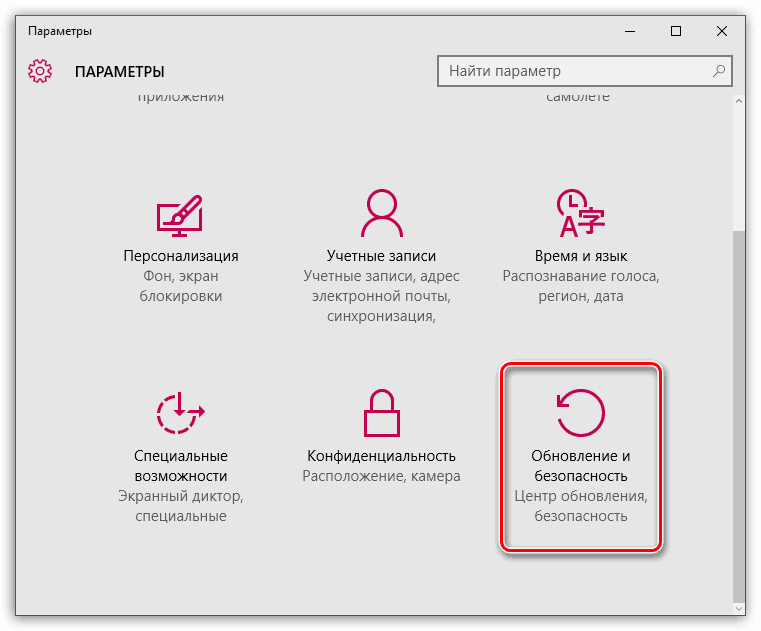
Klicken Sie im sich öffnenden Fenster auf die Schaltfläche „Nach Updates suchen“. Wenn Updates gefunden werden, müssen Sie diese auf Ihrem Computer installieren. Um nach Updates für niedrigere Versionen des Betriebssystems zu suchen, müssen Sie zum Menü gehen „Systemsteuerung“ – „Mitte Windows-Updates» und installieren Sie alle Updates, einschließlich optionaler.
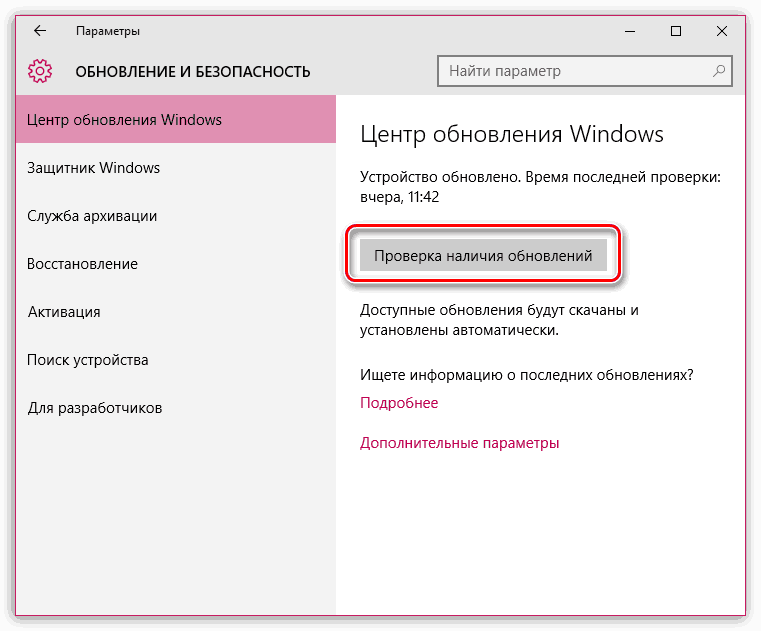
Methode 5: Laden Sie Ihr Gerät auf
Fehler 29 kann darauf hinweisen, dass der Akku des Geräts schwach ist. Wenn Ihr Apple-Gerät zu 20 % oder weniger aufgeladen ist, verzögern Sie die Aktualisierung und Wiederherstellung um ein oder zwei Stunden, bis das Gerät vollständig aufgeladen ist.
Fehler 29 ist einer der frustrierendsten Fehler, der bei der Wiederherstellung erfolglos geflashter iPhones auftritt. Dies liegt daran, dass es nicht möglich ist, es programmgesteuert zu lösen. Wir haben in diesem Handbuch darüber gesprochen, was zu tun ist, um Fehler 29 beim Wiederherstellen des iPhone zu beheben.
Diese Anweisung ist eine Antwort auf eine Benutzeranfrage in unserem . Darin können Sie auch Ihr Problem schildern – wir werden uns schnellstmöglich darum kümmern und eine Lösung anbieten.
Der sicherste Weg, Fehler 29 beim Wiederherstellen des iPhone zu beheben, besteht darin, den Akku auszutauschen und dann die Firmware über iTunes zu installieren. Gleichzeitig wird empfohlen, den Original-Akku in das iPhone einzubauen. In diesem Fall sind die Chancen auf eine erfolgreiche Wiederherstellung des Geräts höher.
Am häufigsten erscheint Fehler 29 beim Wiederherstellen eines iPhones auf dem iPhone 4 und iPhone 4s. Die Original-Akkus für diese Smartphones haben folgende Seriennummern:
- iPhone 4: 616-0521, 616-0520, 616-0513.
- iPhone 4s: 616-0579, 616-0580, 616-0581.
So beheben Sie Fehler 29 zu den niedrigsten Kosten
Um Fehler 29 beim Wiederherstellen eines iPhones zu beheben, wird nur während des Flashens ein anderer Akku benötigt. Nachdem das Smartphone funktioniert, können Sie sicher einen alten Akku einsetzen - der Fehler wird nicht mehr angezeigt.
Um den Fehler 29 möglichst kostengünstig zu beheben, können Sie also nur vorübergehend einen anderen Akku in das iPhone einsetzen, ohne auf den Kauf eines neuen Akkus zurückgreifen zu müssen.
Siehe auch.




